「G TUNE E5-I7G50BK-B」は、価格を抑えつつノートパソコンで快適にゲームを楽しみたい方におすすめです。
「Core i7-13620H」×「GeForce RTX 4050 Laptop」の相性はとても良く、実際に触ってみて「この価格帯のゲーミングノートでここまでゲームが動くのか!?」と驚きました。
本記事では「G TUNE E5-I7G50BK-B」の外観/ゲーミング性能/クリエイティブ性能などについてレビューしていきます。
- 低価格帯でコスパの高いゲーミングノートPCが欲しい人
- 高リフレッシュレートの環境でゲームをプレイしたい人
- 軽〜中負荷程度のゲームを楽しみたい人
スペック解説

| 製品名 | G TUNE E5-I7G50BK-B |
| ディスプレイ | 15.3型 2,560×1,600 (WQXGA) 180Hz |
| OS | Windows 11 Pro 64ビット ※標準搭載「Windows 11 Home 64ビット」 |
| CPU | Core i7-13620H |
| GPU | RTX4050 Laptop(6GB) |
| メモリ | 16GBメモリ DDR5 |
| SSD | 512GB NVMe SSD |
| サイズ | 342(幅)×245(奥行き)×22.1(高さ)mm |
| 重量 | 2.09kg |
| 価格 | ¥ 159,800円 ※2025年1月時点での価格 |
本製品は2025年1月時点でのマウスコンピューターの人気ノートパソコンランキングで、1位を獲得している商品です。
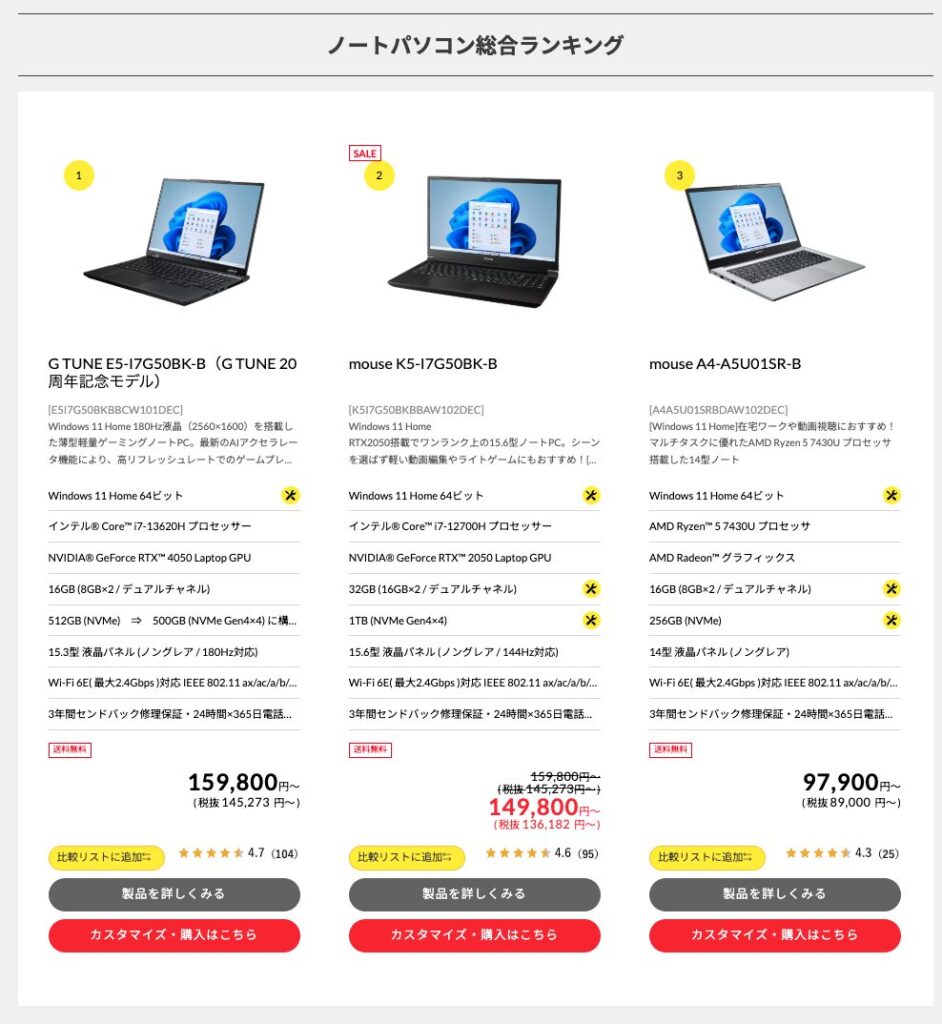
 イヤバズ+
イヤバズ+マウスコンピューターには「mouse」「G TUNE」「DAIV」「NEXT GEAR」などのさまざまなブランドがある中、総合ランキングで1位となっています。



G TUNEは、マウスコンピューターのゲーミングPCブランドだよ!
本製品の魅力は、なんと言ってもコスパ良くゲームが楽しめる点。
価格を約16万円に抑えながら、FPSや3Dアクションゲームなど、さまざまなジャンルのゲームが楽しめます。
- 高解像度・高リフレッシュレート対応のモニターを搭載
- 幅広いゲームを快適にプレイ可能
- パフォーマンスモードをワンボタンで切り替え可能
- ゲーム中のファン音が大きい
- ストレージがやや少なく心許ない
外観(デザイン)/大きさ/重さ
外観(デザイン)








筐体には放熱性能に優れたアルミ素材が使用されていて、手触りはひんやりとしています。
電源ボタンの横にあるボタンでパフォーマンスモードを切り替えることができ、ランプの色で現在のモードがわかるようになっています。
- 赤色ランプ(パフォーマンスモード):電源接続してバッテリー残量を気にせずゲームをするときに使用
- 緑色ランプ(バランスモード):普段使いのときに使用
- 青色ランプ(静音モード):静かな環境で使用するときや、バッテリー消費を抑えたい時に使用



パフォーマンスモードはそこそこの頻度で切り替えるので、ワンボタンで変更できるのはかなり便利です。
キーボードがライティングに対応していても光らせずに使うことの多い筆者なのですが、本製品のキーボードライティングはとても綺麗で、点灯させておくだけでテンションが上がります。



光り方は設定で変更できるんだけど「レインボー」「ウェーブ」のライティングが綺麗でお気に入りだな!
日本語配列のノートパソコンでは小さい矢印キーが採用されることが多い中、本製品は通常サイズの矢印キーが採用されているのも注目ポイントの一つ。
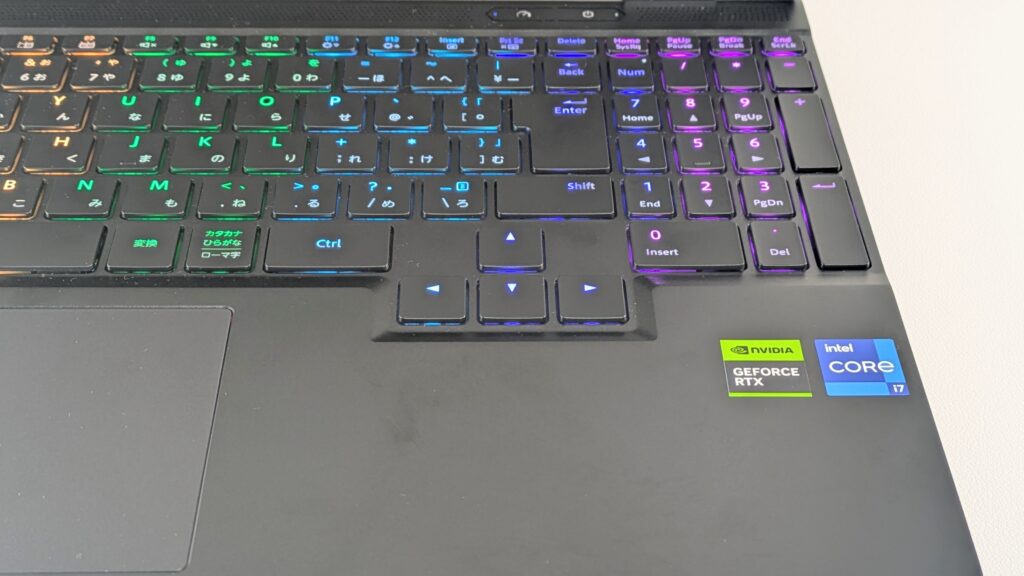
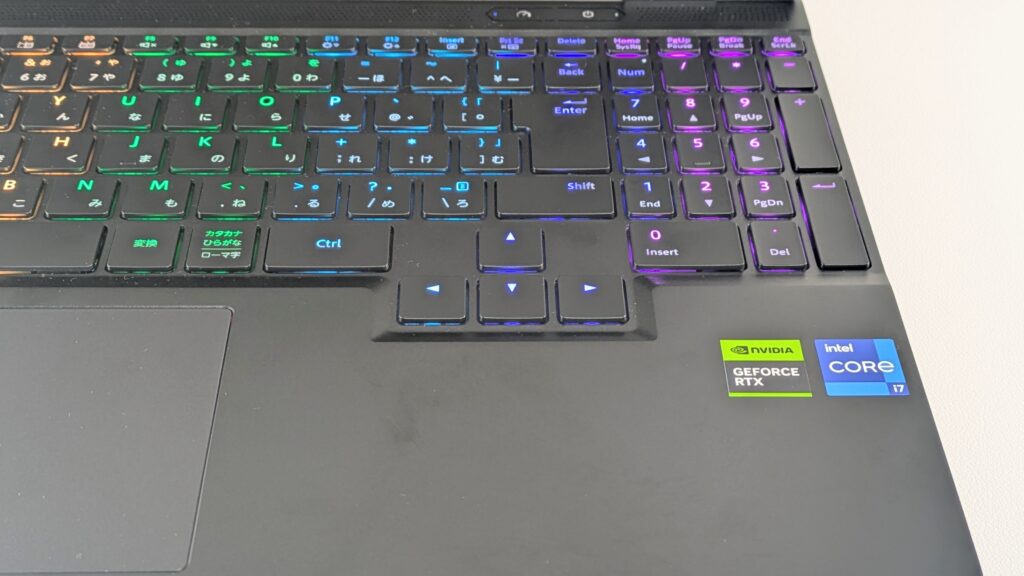
小さい矢印キーは押しづらいので、普段使いやゲームで多用する方にとっては嬉しいですね。
大きさ




従来製品よりも約26%のサイズダウンをしているので、大きく分厚くなりがちなゲーミングノートパソコンの中では比較的スッキリとしたサイズ感に。
ゲーミングノートパソコンっぽいゴツさは一切感じないので、職場や大学、カフェといった公共の場でも目立つことなく利用できるでしょう。
重さ




重さは約2kgで、片手で持つとずしりと重さを感じます。
しかし、一般的な15インチのゲーミングノートパソコンの重量は2.5kg前後なので、本製品はゲーミングノートパソコンと比べるとやや軽量の部類に入るでしょう。



ゲーミングではない軽量ノートパソコンには1kg以下の製品もあるので、そういった製品に慣れてる方は最初は重量に驚くかもしれませんね。
ディスプレイ
ディスプレイは、180Hzのリフレッシュレートに対応しています。
詳しくは後述しますが、本製品では動きの激しいFPSやアクションゲームでも180fpsで動作させることができたので、高リフレッシュレートディスプレイを遺憾なく発揮させることができます。



滑らかでヌルヌルな画面でゲームができて最高だよ〜
2560×1600の高解像度に対応しているので、きめ細やかな映像が楽しめるのも本製品の魅力の一つです。
高解像度液晶だと1画面でより多くの情報を表示できるので、普段使いやビジネスユースでも活躍します。
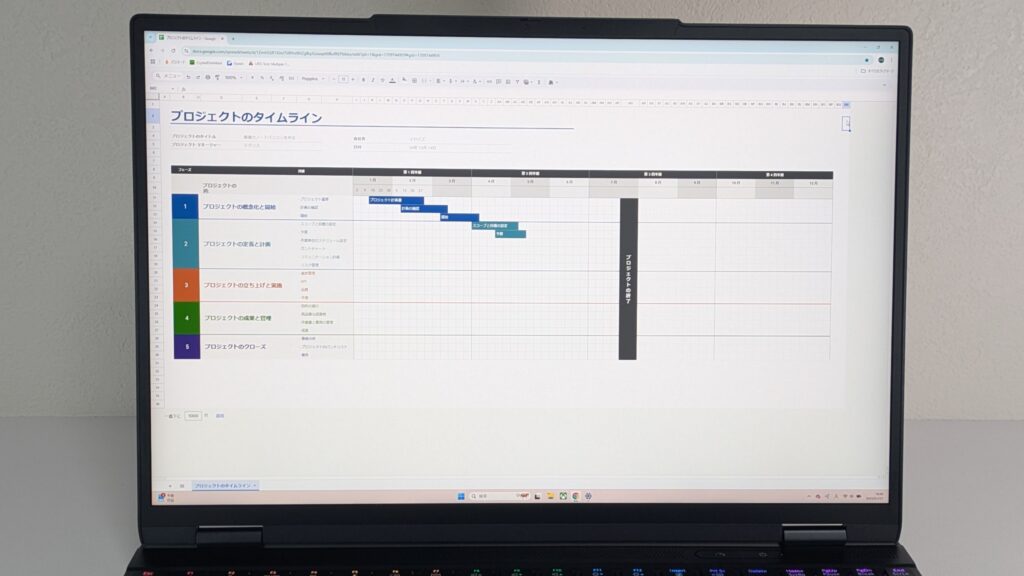
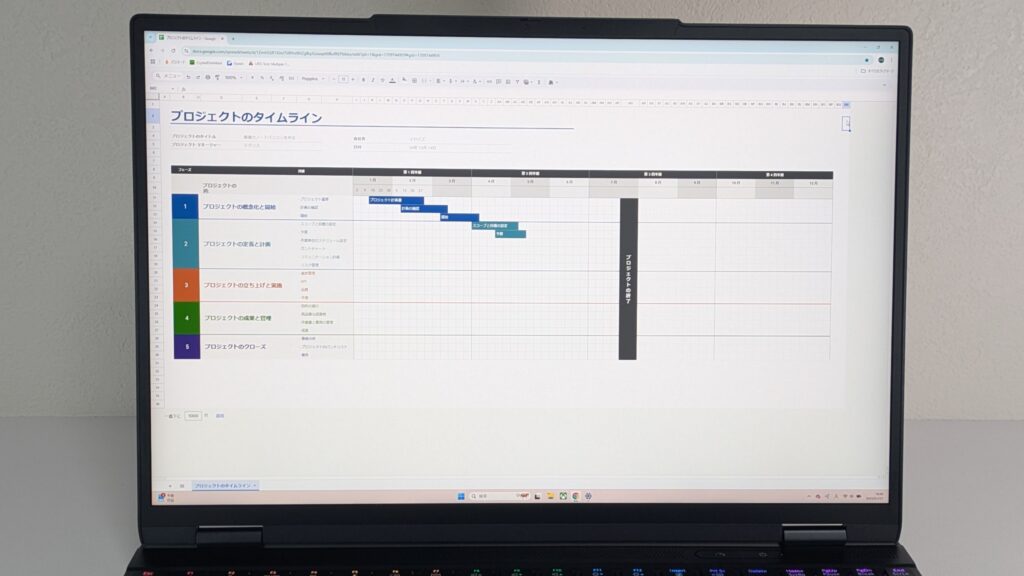
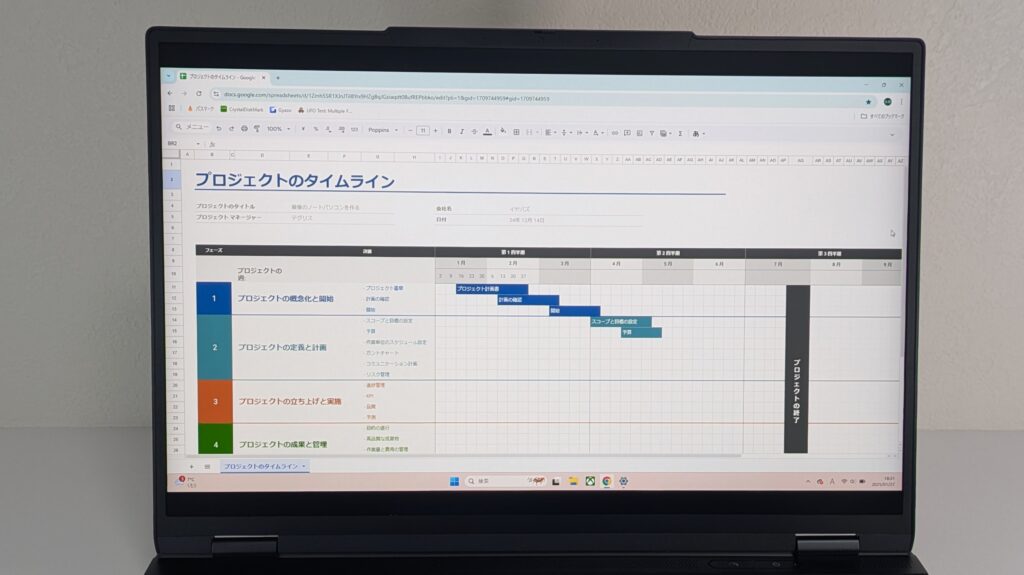
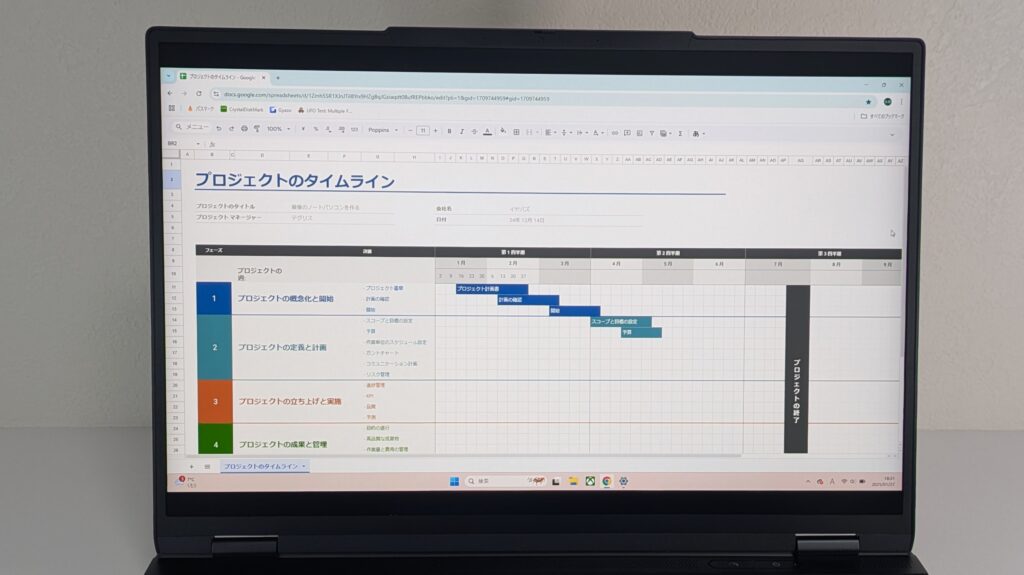
バッテリー性能
本機のバッテリー性能を確かめるために、100%フル充電状態から1時間YouTubeを再生し検証してみました。
結果、1時間で100%から83%になったので、約17%の消費となりました。
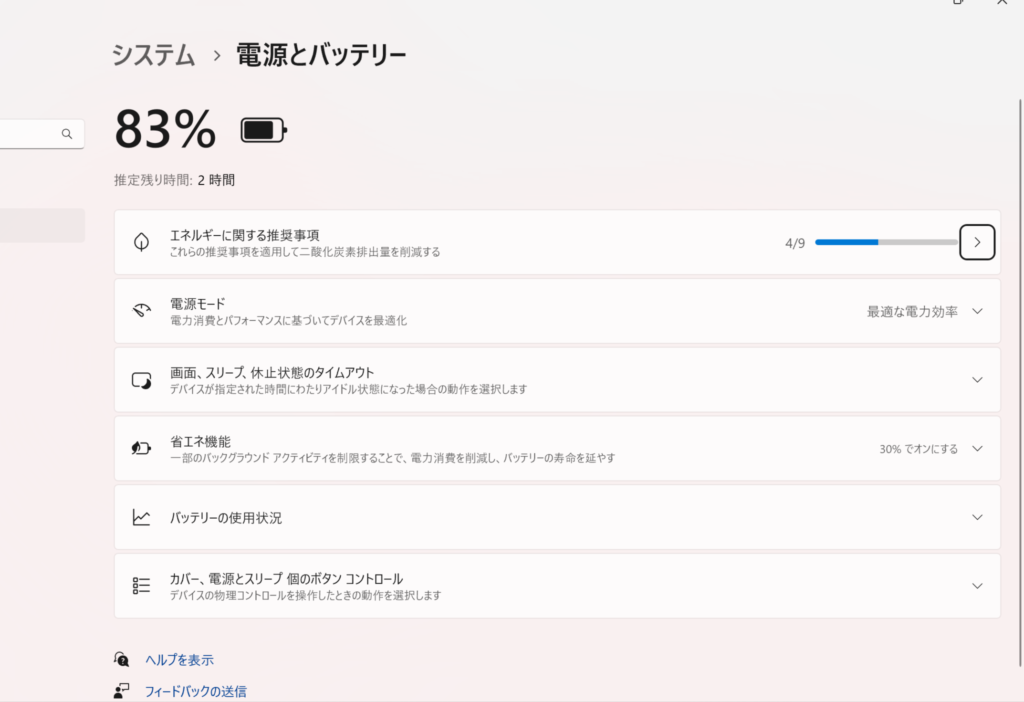
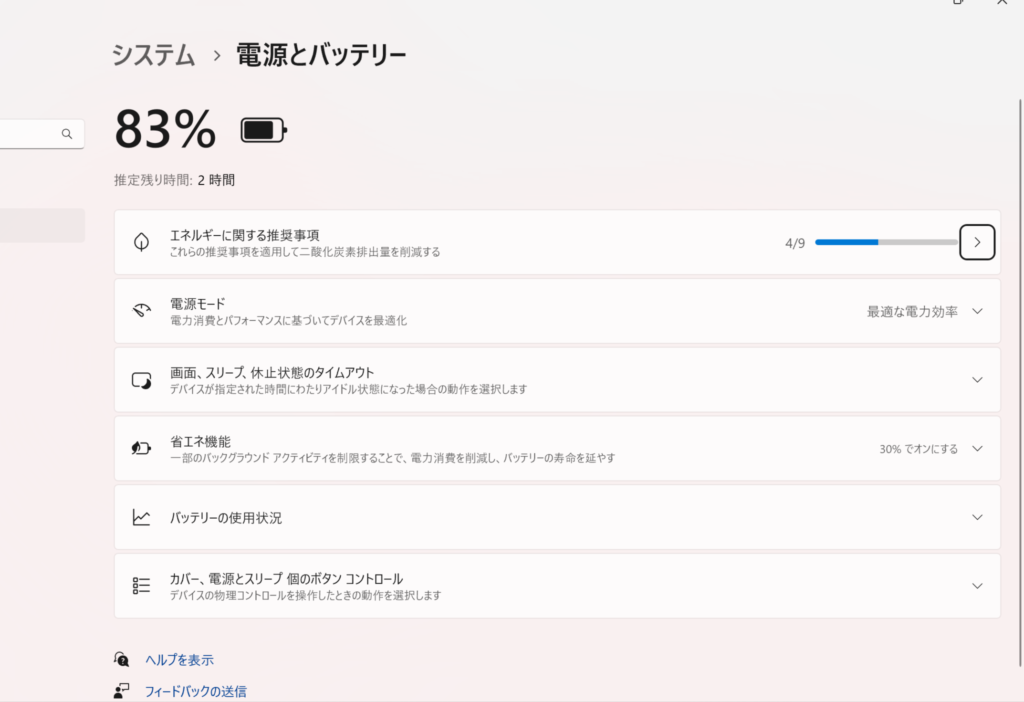
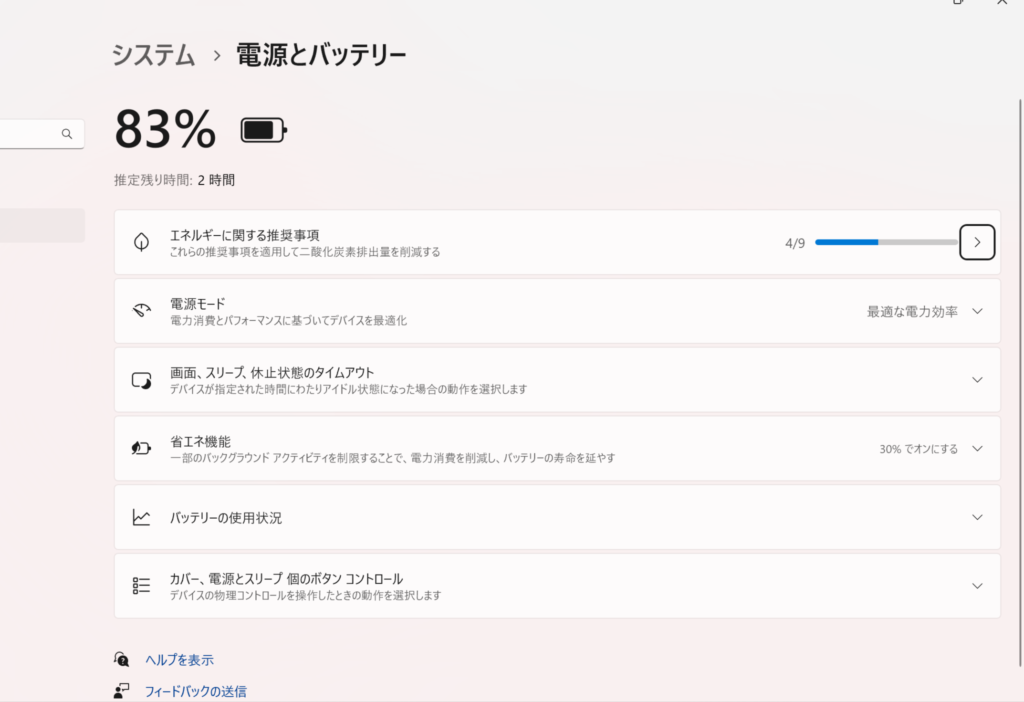
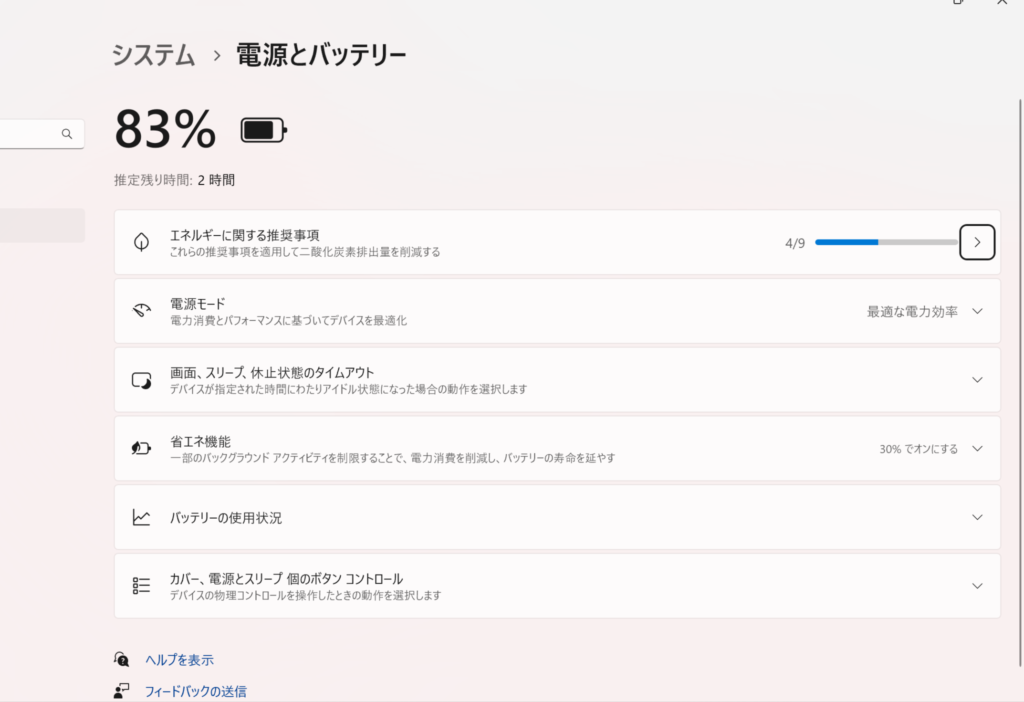
製品仕様には「動画再生時:約5時間」と記載されてあり、製品仕様通りの結果となりました。
ゲームをするとよりバッテリー消費は加速するので、外での利用の際は充電用アダプターも持ち歩くようにしましょう。
インターフェース






端子は背面と左右にあり、さまざまな端子が備わっています。
背面
- HDMI
- Mini Display Port
- 電源端子
- USB 3.1(Type-C)
- LANポート
左側面
- USB3.0(Type-A)
- USB3.0(Type-C)
- ヘッドフォン端子
右側面
- USB3.0(Type-A)×2
- SDカードリーダー
USBはType-A端子は合計3個、Type-C端子は合計2個備わっています。
LANポートも備えているので、遅延なくオンラインゲームを楽しみたい方も安心です。



外部ディスプレイの出力用端子の「HDMI」「Mini DisplayPort」「USB3.1(Type-C)」は、どれも背面にまとまっていて使いやすいです。
付属品




マニュアルや保証書などの書類に加え、電源アダプタが付属。
書類はひとつの茶封筒にまとめて入っています。
CPU・GPU・SSD性能
Core i7-13620H(CPU)
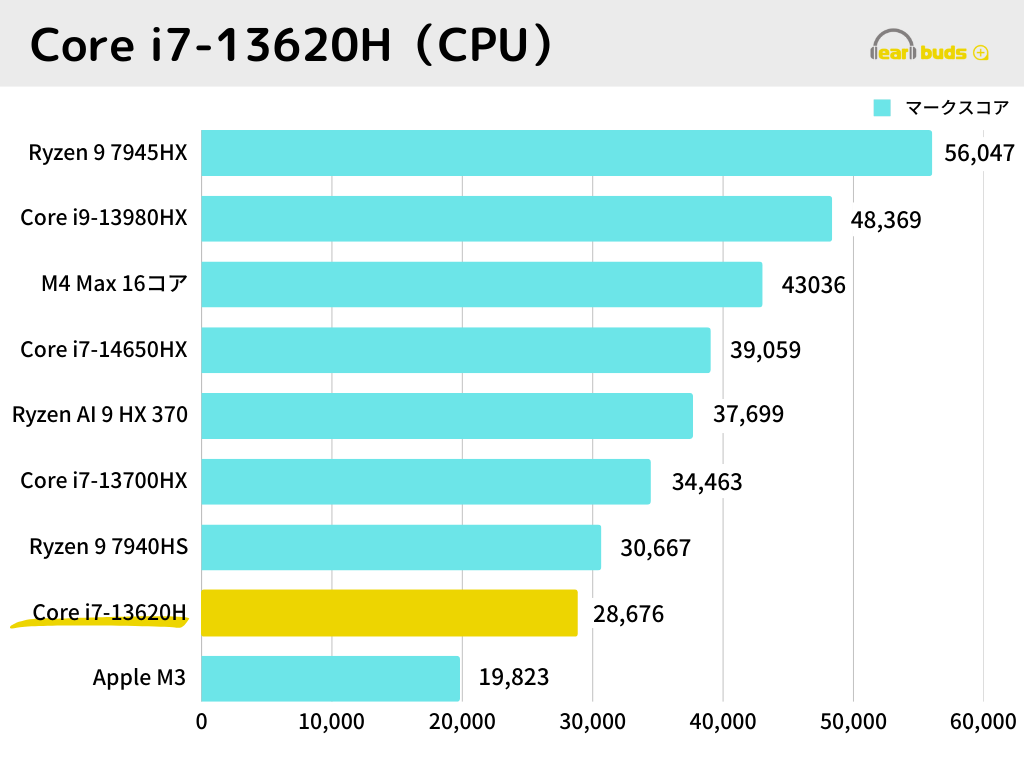
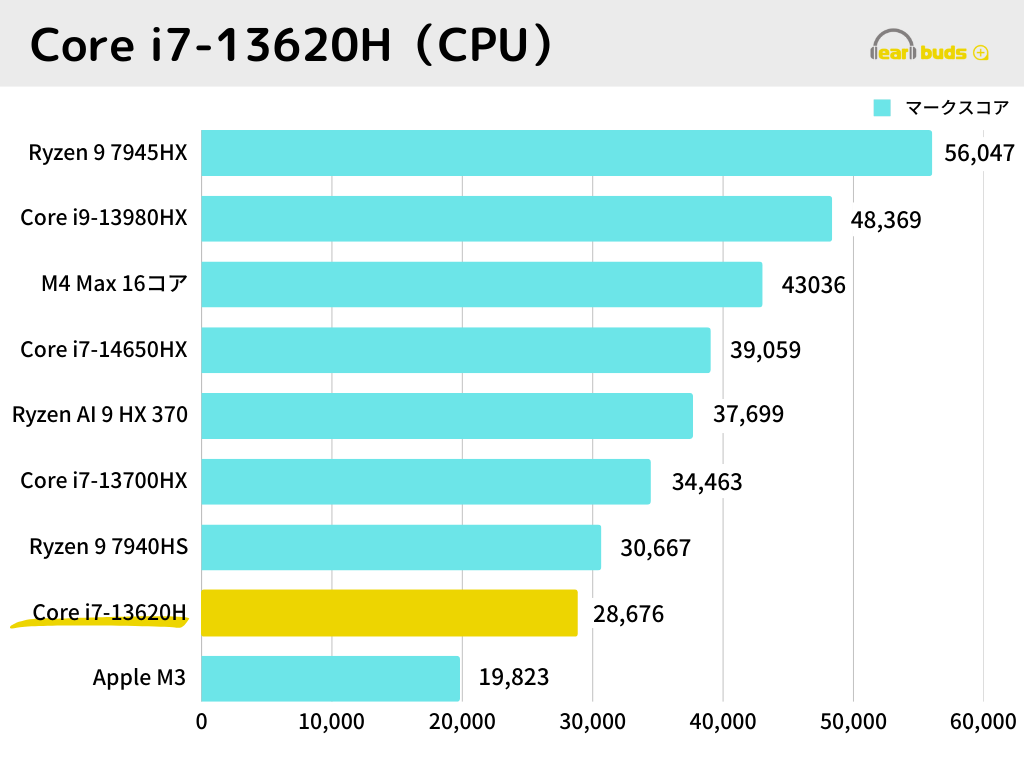
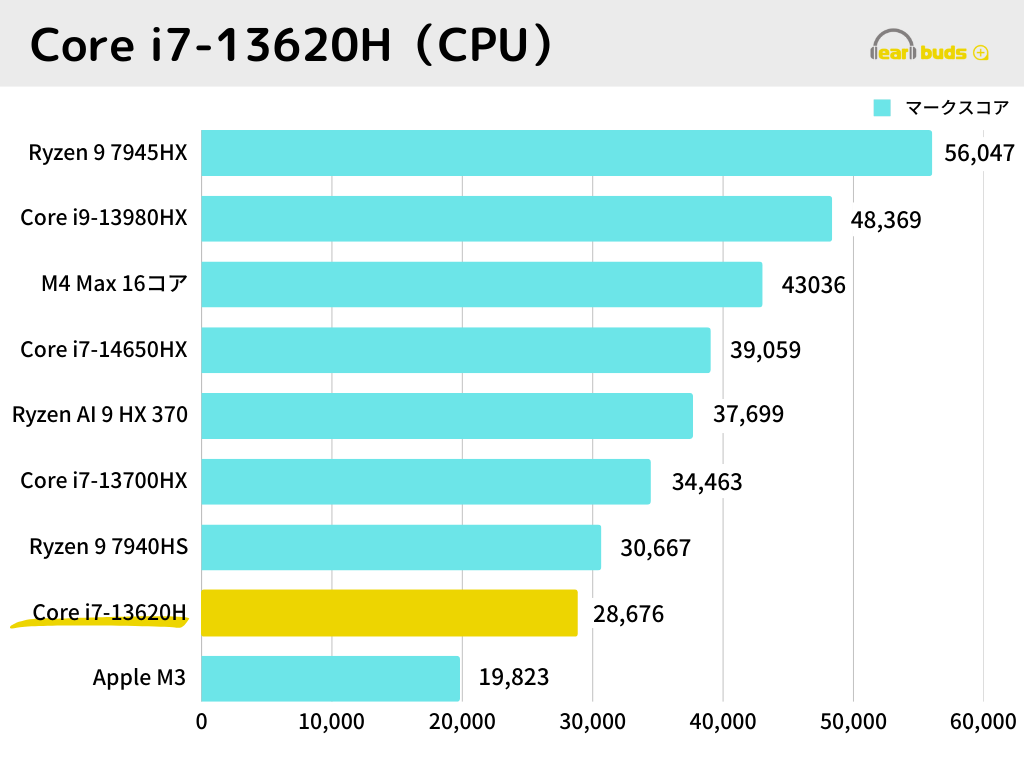
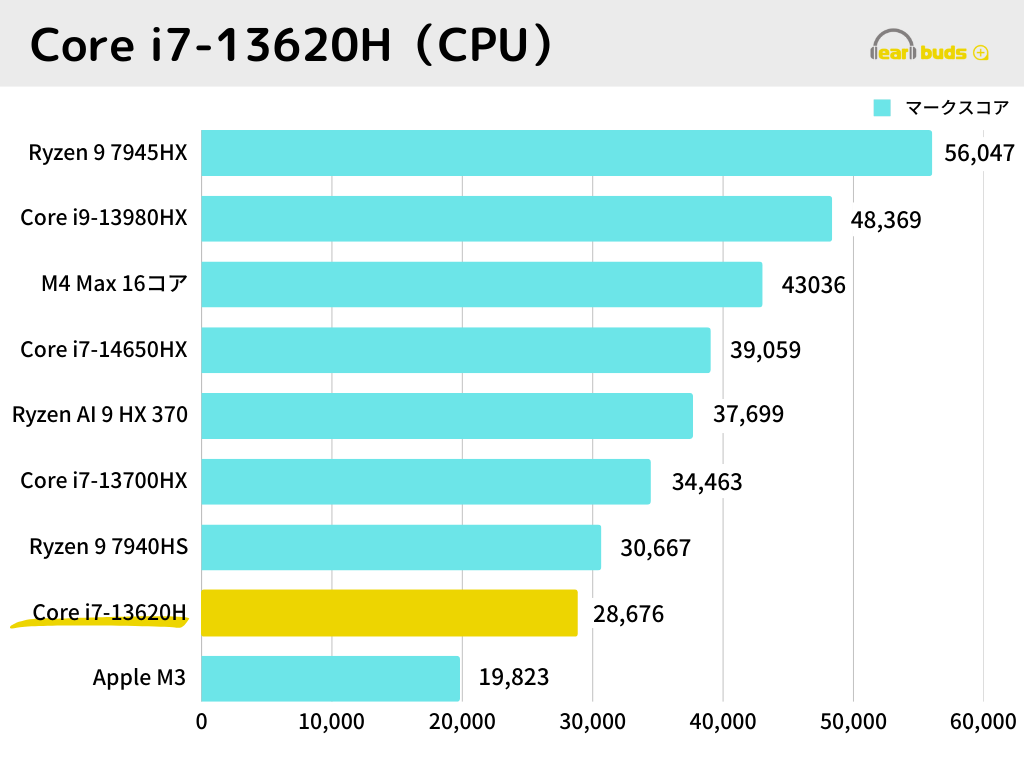
Core i7-13620Hはゲームのプレイ時といった高負荷な処理をする際に動くPコアのクロック周波数がそこそこ高く、ゲーミングPCのCPUとしてはぴったりな性能をしています。
ただし消費電力は高く、最新のCore Ultraシリーズなどと比較しても劣っているため、バッテリー消費をあまり気にしない環境での利用がおすすめです。



消費電力は高めですが、ゲームプレイ時もCPU温度はそこまで熱くならず、安心して利用できました。詳細は後述しています。
GeForce RTX 4050 Laptop(GPU)
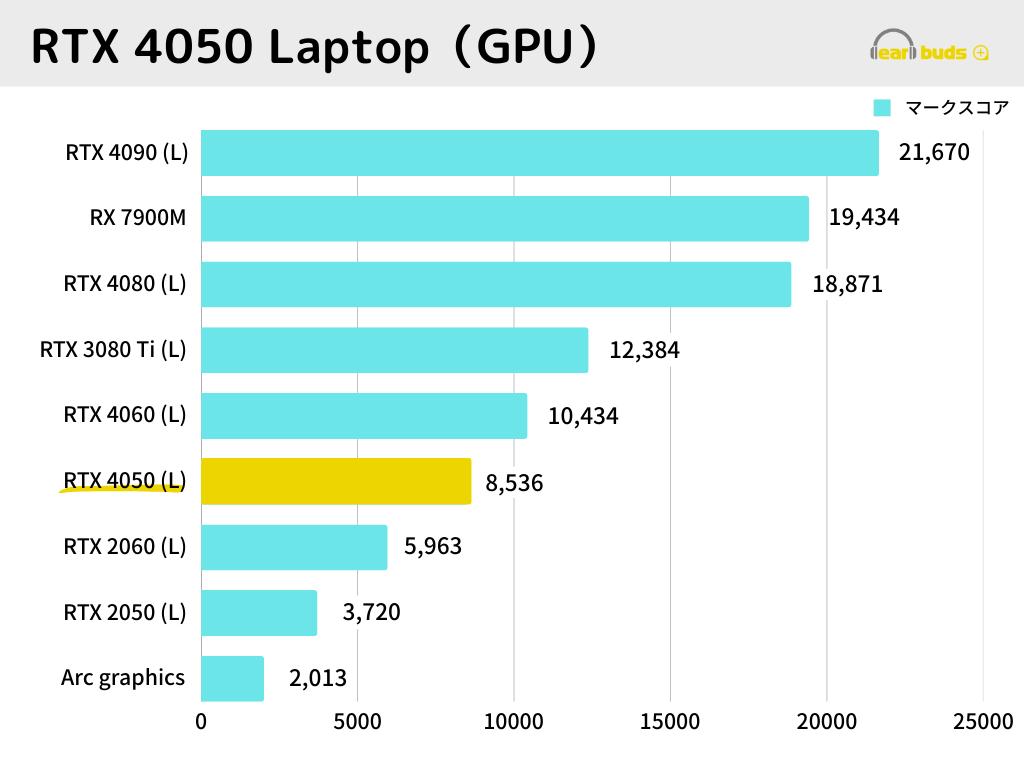
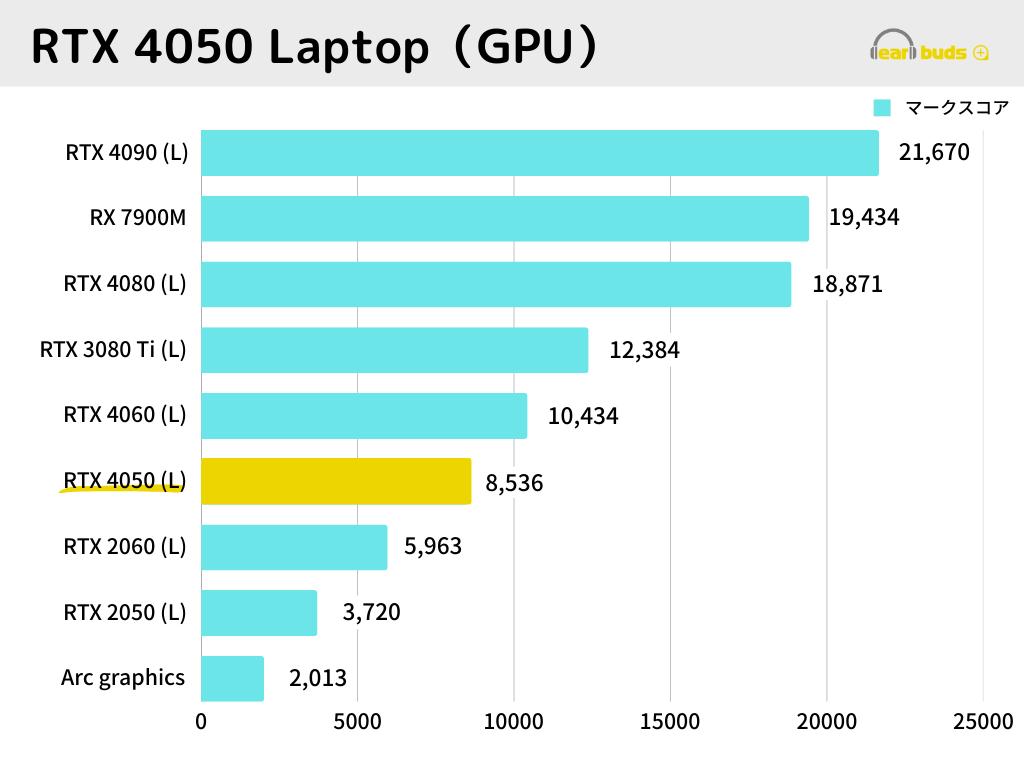
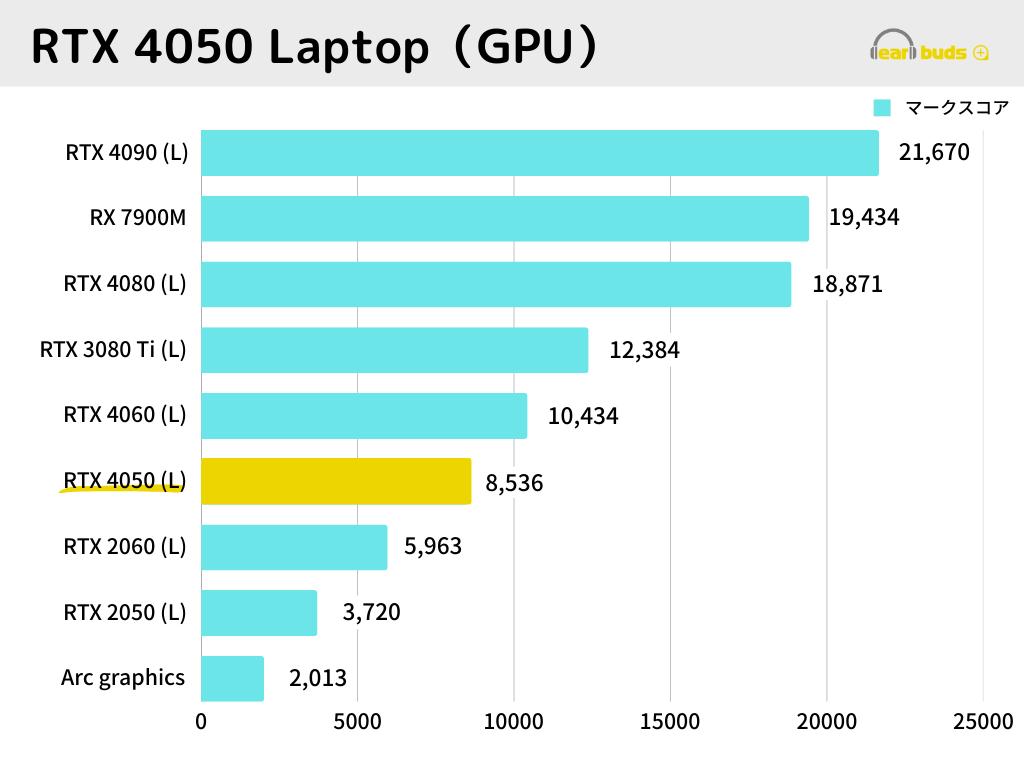
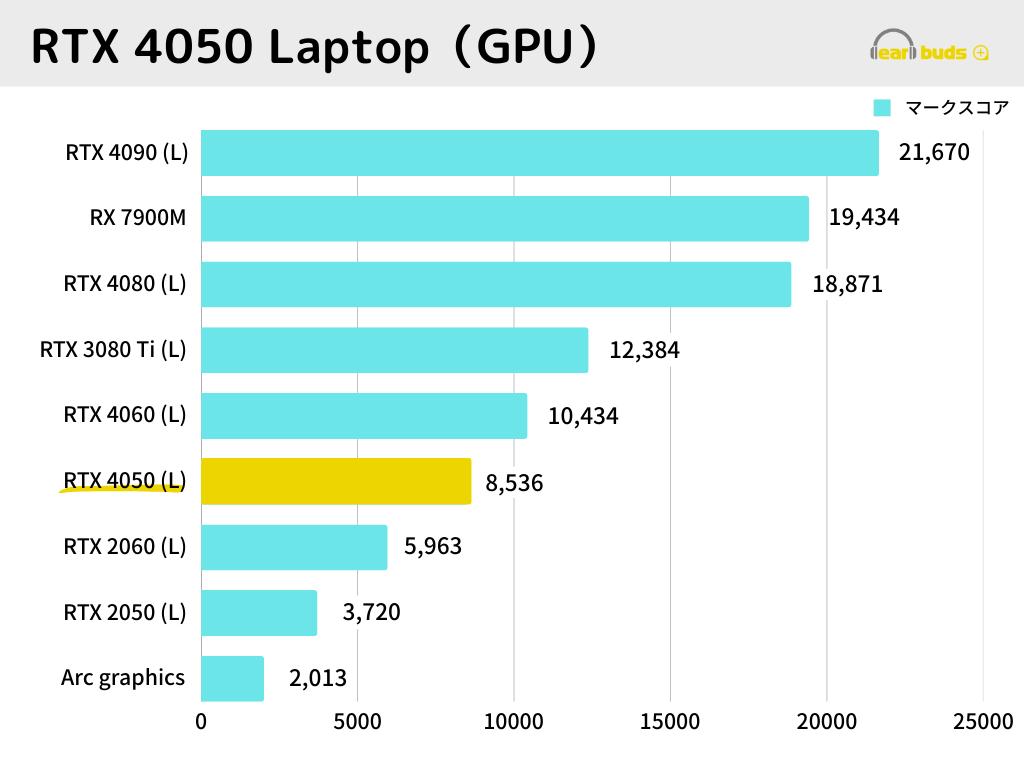
RTX4050 Laptop GPUは、デスクトップ向けのグラフィックボードRTX3060に近いベンチマークスコアを出す優秀なグラフィックボードです。
実際に使用してみると、ある程度のFPSゲームや3Dアクションゲームがそこそこのフレームレートで動いてしまいます。
発熱量もそこまで高くないので、冷却性能が重要なノートパソコンでも安心です。



詳しいゲームのレビューは記事後半を見てね!
また、DLSS3に対応しているので、多少負荷の重いゲームもプレイできてしまうため、ベンチマークスコア以上に活躍するグラフィックボードだと言えるでしょう。
DLSSとは、簡単に言うとAIによって高画質なゲーム映像を出力し、フレームレートを向上させる機能のことで、ゲームとグラフィックボードどちらにも対応している必要がある。RTX40シリーズはDLSS3.0にに対応しているので、対応ゲームでは高いフレームレートが期待できる。
1TB(SSD)
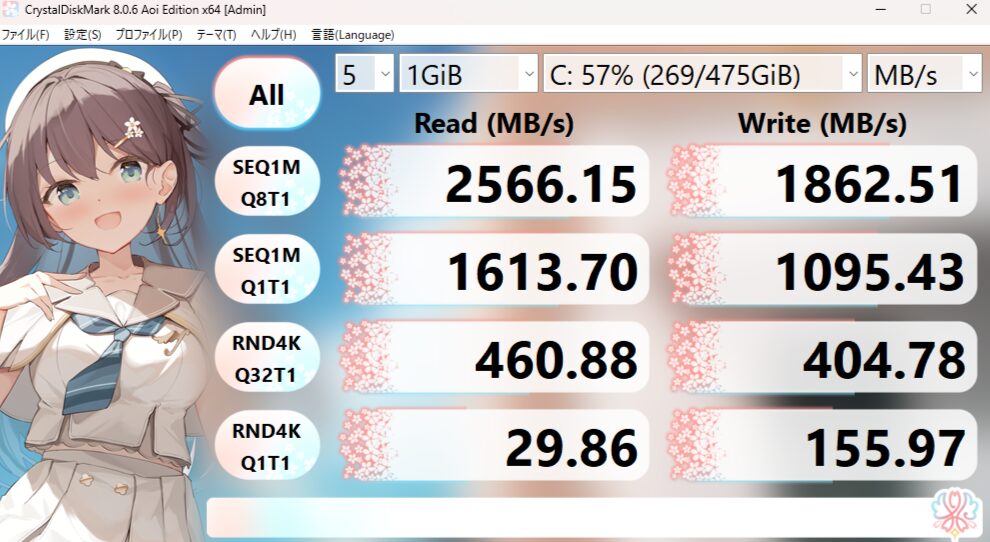
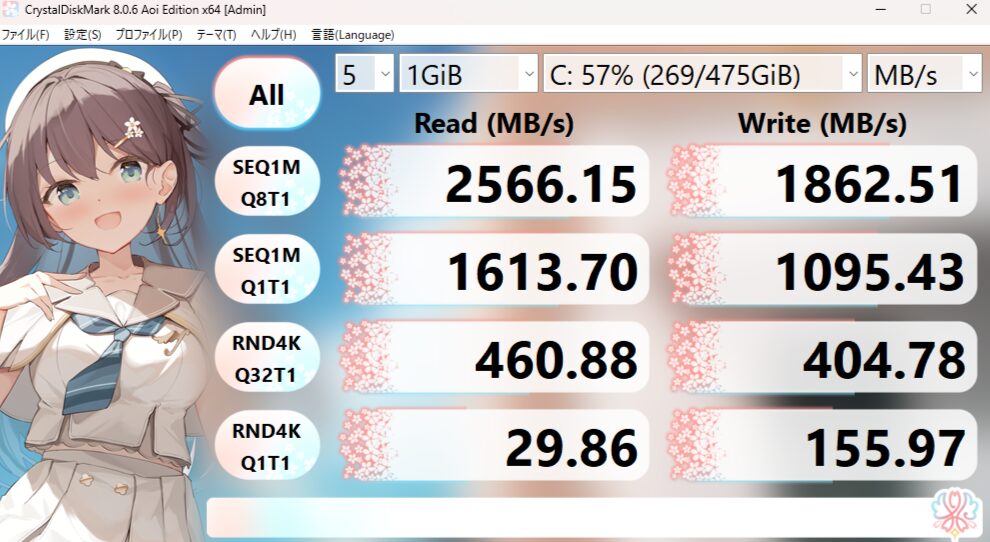
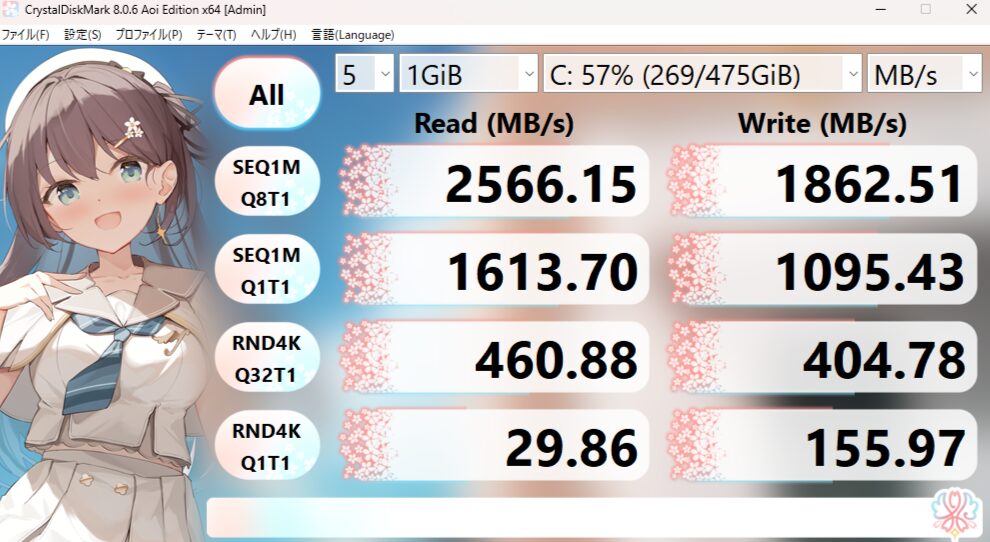
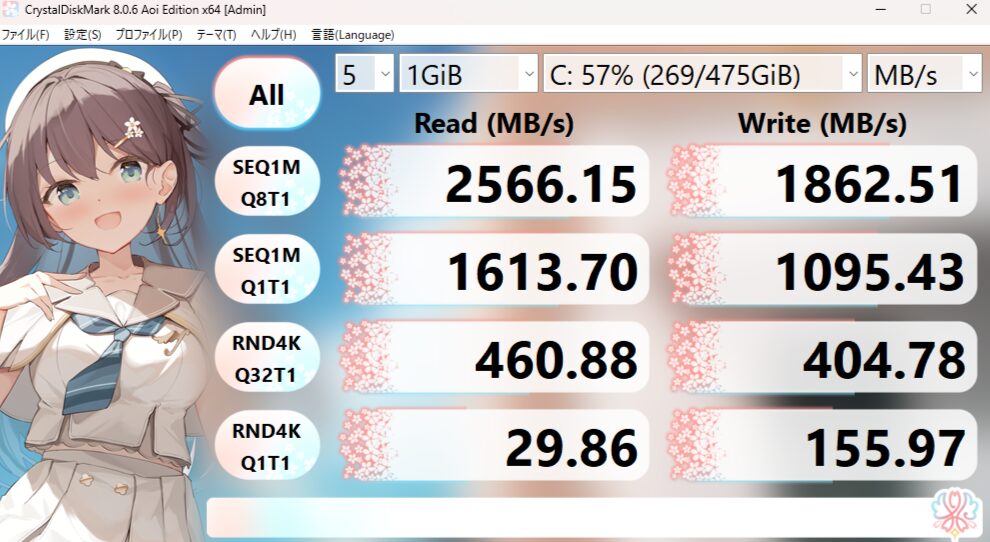
| 読み込み速度(Read) | 書き出し速度(Write) |
|---|---|
| 2566MB | 1862MB |
この数値の優劣に関しては、下記の表を参考にしてみて下さい。
| ゲーム利用時の動作性 | |
|---|---|
| 5,000MB/s以上 (NVMe Gen4) | とても快適 |
| 1,500MB/s以上 (NVMe Gen3) | 快適 |
| 500MB/s以上 (SATA3) | やや快適 |
| 300MB/s以下 (HDD) | 不快(軽いゲームなら問題なし) |
専用ソフトでSSD性能を調べた結果、「とても快適」には及ばなかったものの「快適」以上の評価数値が出ました。
ただしNVMe Gen4対応したSSDと比べるとやや低速気味に感じます。
とはいえ、ゲーム中の読み込み速度が遅く感じたことは一切なく、快適にゲームを楽しむことができました。
静音性








結果、何もしていないアイドル時は20.4dB、ゲームプレイ時は24〜40dB、ファン回転最大時は48.9dBとなりました。
アイドル時や動画鑑賞やネットサーフィン中などの低負荷時は、とくにファン音は気になりません。
しかし、高い負荷がかかるゲーム中などは、ゲーム音も聞こえなくなるほどファンが高速回転します。



ゲームによってファン音の大きさは異なるけど、大体のゲームプレイ中にそこそこの音が出たよ!



ゲーム中はイヤホンやヘッドセットの使用をしたほうがいいでしょう。
大きな特徴
DLSS3にも対応していてゲーミング性能が高い
筆者がRTX4050 Laptop GPUを低く評価しすぎていたこともありますが、思いのほかさまざまなゲームが快適にプレイできて驚きました。
FortniteやApex LegendsなどのFPSゲームや、パルワールドや鳴潮、エルデンリングなどの3Dアクションゲームも60fps以上を軽々出し続けてくれました。
DLSS3も活用することでより重いゲームもこなすことができるでしょう。



180fpsで動くゲームもたくさんあったよ!
PC本体の作りがいい




本製品はゲームを快適に遊ぶための設計がよくできているなと感じました。
本体の底面・側面・背面に備わっている通風口のおかげで、負荷の重いゲームを動かしてもCPUやGPU温度が80度を超えることがほぼなく、冷却面もよく考えられていると感じます。
電源横に付いている切り替えボタンも、ゲームをするとき・しないときに楽々設定を切り替えられてとても便利です。



ゲームによってはよく使う上下左右キーが標準サイズなのも嬉しいところですね。
ゲームでの快適性
「G TUNE E5-I7G50BK-B」のゲームプレイ時における実際のFPS値を確認してみました。
検証したのは「Apex Legends」「パルワールド」「崩壊スターレイル」「ゼンレスゾーンゼロ」「鳴潮」の5タイトルとなります。
- 各値(画質、描写品質)最高設定での計測FPS
- 各値(画質、描写品質)最低設定での計測FPS
- 評価


実際の計測FPS
| 各値最高設定 | WQXGA:平均110fps FHD:平均140fps |
| 各値最低設定 | WQXGA:平均140fps FHD:平均180fps |
| 評価 | 快適 |


実際の計測FPS
| 各値最高設定 | WQXGA(DLSS有):平均60fps WQXGA(DLSS無): 平均40fps FHD(DLSS有):平均100fps FHD(DLSS無):平均70fps |
| 各値最低設定 | WQXGA(DLSS有):平均150fps前後 WQXGA(DLSS無):平均80fps FHD(DLSS有):平均160fps FHD(DLSS無):平均145fps |
| 評価 | 設定次第ではプレイ可能 |


実際の計測FPS
| 各値最高設定 | WQXGA:平均60fps FHD:平均60fps |
| 各値最低設定 | WQXGA:平均60fps FHD:平均60fps |
| 評価 | 快適 |


実際の計測FPS
| 各値最高設定 | WQXGA:平均55fps FHD:平均85fps |
| 各値最低設定 | WQXGA:平均65fps FHD:平均105fps |
| 評価 | WQXGA解像度だと時々カクつく FHD解像度なら快適 |
-1.jpg)
-1.jpg)
実際の計測FPS
| 各値最高設定 | WQXGA:平均110fps FHD:平均110fps |
| 各値最低設定 | WQXGA:平均120fps FHD:平均120fps |
| 評価 | 快適 解像度による変化なし |
計測結果からもわかるように、ほとんどのゲームで快適にプレイができました。
解像度を高くすると負荷が重くなるので、パルワールドやゼンレスゾーンゼロなどのゲームでは解像度をFHDに変更したり、DLSS3を使用すると良いでしょう。
どのゲームをプレイ中も、CPU・GPU温度は共に75度前後となっていて、80度を超えることはほぼありませんでした(室温20度の環境で計測)。



最近のCPUは発熱量が多いことを考えても、70度前後であれば特に問題はない数値と言えるでしょう。90度を超えるようであれば、多少冷却対策を考えた方がいいと思います。
全体的な印象としては、RTX40シリーズの中では低めのRTX4050で、しかもノートパソコンでここまでゲームができてしまうとはと、良い意味で驚かされました。



10万円台のゲーミングノートパソコンでも快適にゲームができるんだね!
各ソフトの動作性について
ここでは本機のソフト動作性をざっくりとまとめてみました。
アプリやソフトによっては「G TUNE E5-I7G50BK-B」の動作保証(サポート)最適化が不完全となっているため、各ソフトの必要スペック値を参考に表を作成したことをご理解ください。
| デスクワーク効率系ソフト | ||
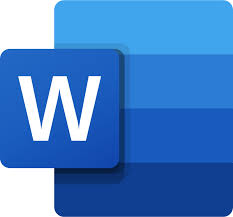 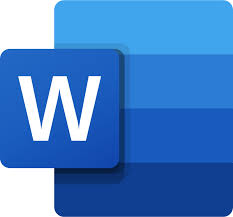 Word | 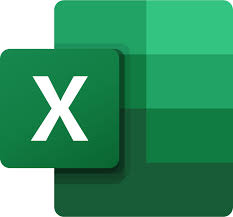 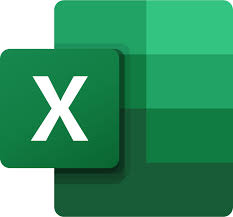 Excel | 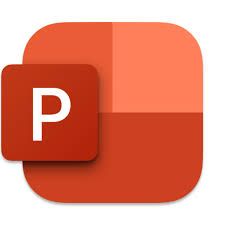 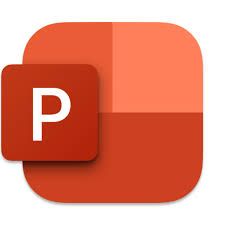 PowerPoint |
| ◎ | ◎ | ◎ |
| クリエイティブ系ソフト(イラスト・画像) | ||
  CLIP STUDIO PAINT | 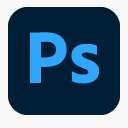 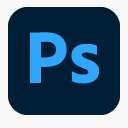 Photoshop | 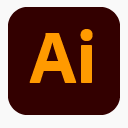 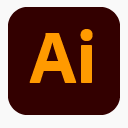 Illustrator |
| ◎ | ◎ | ◎ |
| クリエイティブ系ソフト(動画編集・3D) | ||
  Premiere Pro | 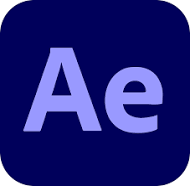 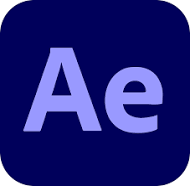 After Effects | 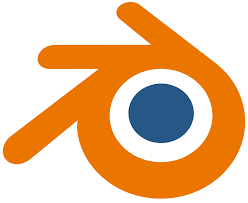 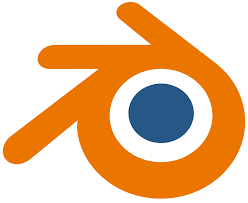 blender |
| 〇 | × | × |
ワードやエクセルといった仕事で使う定番ソフトや、PhotoshopやPremiereProといったクリエイター向けソフトは、スペック的に余裕があることもあり、ストレスなく快適に動作しました。
Premiere Proも問題なく動かせるものの、より快適に動かすためにはメモリは32GBあると良いでしょう。
After Effectsやblenderなどのソフトは、メモリとグラフィック性能が足りていないため、やや厳しい結果となりそうです。
「G TUNE E5-I7G50BK-B」に似ているPCと比較
ここでは本機とパーツやスペックが似た別会社製品と比較するので、優劣を把握し購入時の参考にして頂ければ幸いです。
| G TUNE E5-I7G50BK-B | Thin-15-B13UC-6001JP |
|---|---|
  |   |
| ¥ 159,800円 ※2025年1月時点での価格 | ¥ 159,800円 ※2025年1月時点での価格 |
| Core i7-13620H | Core i7-13620H |
| RTX 4050 Laptop GPU | RTX 3050 Laptop GPU |
| 16GB | 32GB |
| 500GB SSD | 1TB SSD |
| 15.3型 WQXGA 180Hz | 15.6型 FHD 144Hz |
| 約2.09kg | 約1.86kg |
| 「G TUNE E5-I7G50BK-B」最新価格・ スペック一覧【マウス公式】 | 「Thin-15-B13UC-6001JP」最新価格・スペック一覧【MSI公式】 |
今回は同じCPUを搭載し、価格も同じMSIの「Thin-15-B13UC-6001JP」と比較しました。
グラフィックボードや液晶ディスプレイの性能ではマウスの「G TUNE E5-I7G50BK-B」が勝っているので、ゲーミング性能ではマウスの製品の方が優勢でしょう。
しかし、メモリやストレージではMSIの「Thin-15-B13UC-6001JP」が優勢で、普段使いやマルチタスクなどの汎用性ではMSIが勝っているため、単純にどちらが優れているとは決めづけがたいです。



RTX4050Laptop GPUとRTX3050Laptop GPUは、ベンチマークスコア上では2倍近い性能差があります。
まとめると、より負荷の重いゲームや高いフレームレートでゲームを楽しみたい方はマウスの「G TUNE E5-I7G50BK-B」がおすすめ。
ゲームは最小限で、マルチタスクや他の作業での快適性を求める方にはMSIの「Thin-15-B13UC-6001JP」がおすすめです。
「G TUNE E5-I7G50BK-B」の気になる点
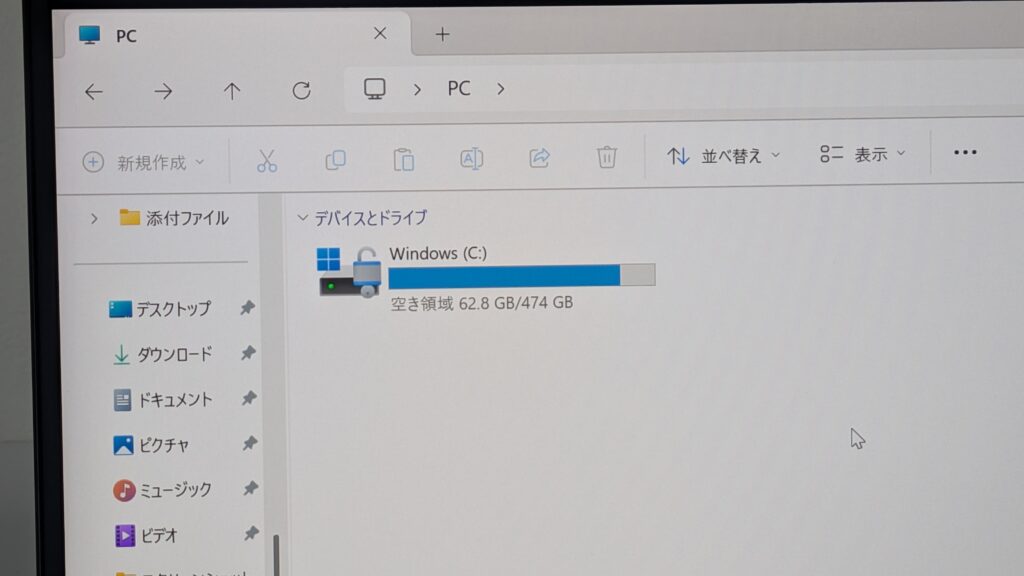
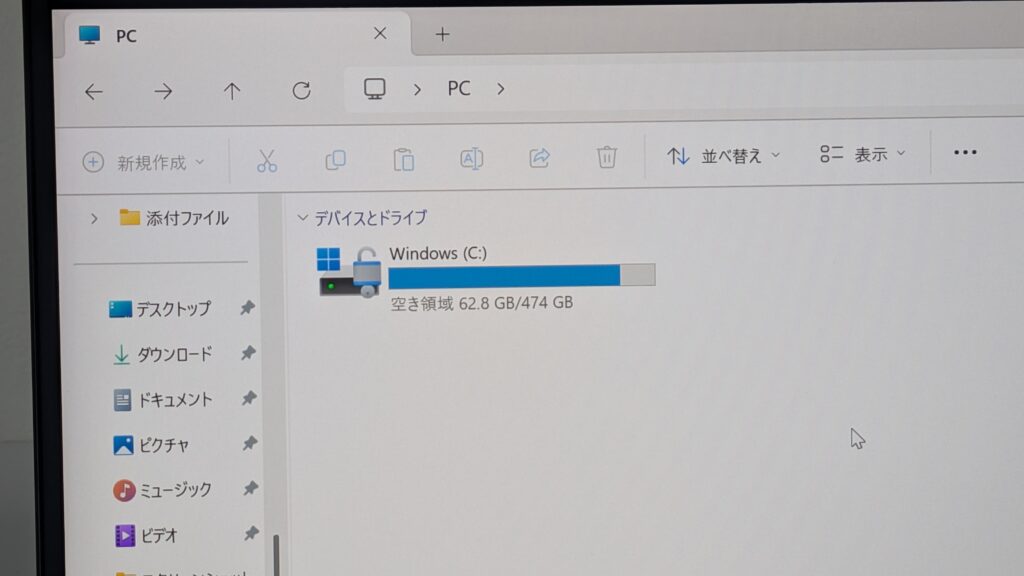
本製品の気になる点は、メモリとストレージの容量の少なさが挙げられるでしょう。
とくに500GB前後のストレージは少なく、本機でゲームを6個と必要最低限のソフトをダウンロードしただけで、残り容量が60GB前後となってしまいました。



今後いろんなアプリや画像、動画やゲームをダウンロードすることを考えると絶対足らないよ・・・
また、16GBのメモリ容量もややギリギリ感が否めなく、友人と通話をしながらゲームをしたり、外部ディスプレイを接続してマルチタスクを行うのであれば32GBには増設したいところです。



低価格を実現するために仕方ないところではあると思いますが、メモリとストレージはやや心許なく感じるので、必要な方は購入時にカスタマイズして増設することをおすすめします。
まとめ


- 動きの激しいゲームでも快適にプレイ可能
- 180Hz対応の高解像度モニターを搭載
- 都度変更するパフォーマンスモードをワンボタンで切り替えできる
- メモリ・ストレージがやや少なめ
ゲームを快適に楽しむためのボタンやディスプレイを搭載し、ゲームのパフォーマンスにも優れた商品であることがわかりました。
DLSS3にも対応していることから、負荷の重いゲームも動かせるポテンシャルを持った、コスパに優れたゲーミングノートパソコンです。
気になった方はマウスコンピューター公式サイトや実店舗でチェックしてみてくださいね。












